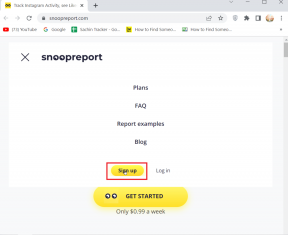Perbaiki Tidak Dapat Masuk ke Spotify dengan Kata Sandi yang Benar
Bermacam Macam / / April 04, 2023
Terkadang Anda tidak dapat masuk ke akun Spotify Anda meskipun Anda dapat memasukkan kata sandi yang benar, kali ini cukup membingungkan, terutama ketika aplikasi Spotify tiba-tiba mengunci Anda. Jangan khawatir tentang masalah Spotify ini tidak membiarkan saya masuk karena dalam artikel ini kami akan memberi tahu Anda penyebab masalah ini dan cara-cara yang dapat Anda lakukan untuk memperbaiki tidak dapat masuk ke Spotify dengan kata sandi yang benar masalah.
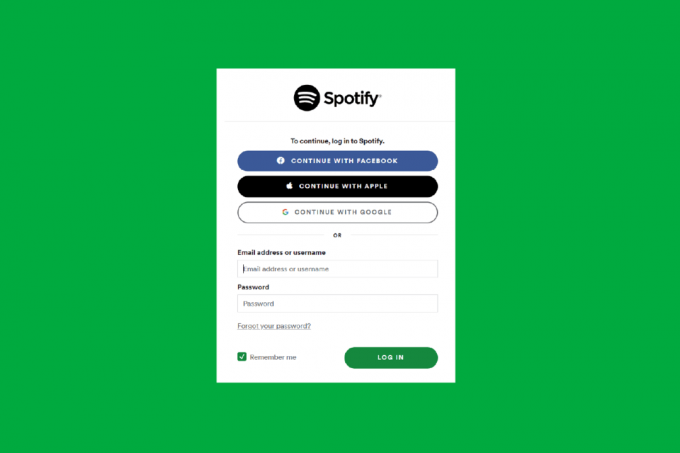
Daftar isi
- Cara Memperbaiki Tidak Bisa Masuk ke Spotify dengan Kata Sandi yang Benar
- Metode 1: Verifikasi Detail Login
- Metode 2: Atur Ulang Kata Sandi Spotify
- Metode 3: Mulai Ulang Perangkat
- Metode 4: Mulai ulang Aplikasi Spotify
- Metode 5: Perbarui Aplikasi Spotify
- Metode 6: Coba Masuk dari Perangkat Berbeda
- Metode 7: Hapus Cookie Spotify dan Data Cache
- Metode 8: Instal ulang Aplikasi Spotify
- Metode 9: Coba masuk setelah Beberapa Waktu
- Cara Memperbaiki Kesalahan Login Spotify 404
Cara Memperbaiki Tidak Bisa Masuk ke Spotify dengan Kata Sandi yang Benar
Penyebab kamu tidak bisa login ke Spotify dengan password yang benar adalah sebagai berikut:
- Jika Anda memasukkan detail login yang tidak tepat untuk akun Spotify Anda.
- Lalu Lintas Internet dapat terjadi jika banyak orang mencoba masuk sekaligus.
- Masalah jaringan yang lemah juga dapat menyebabkan masalah Spotify tidak mengizinkan saya masuk.
- Jika Anda menggunakan akun Spotify dari lokasi yang berbeda.
- Bug atau virus di perangkat Anda juga dapat menyebabkan masalah Spotify tidak mengizinkan saya masuk.
- Jika akun Spotify Anda dinonaktifkan karena pelanggaran aturan.
- Di Spotify, jika ada gangguan server internal.
- Jika cookie dan data cache Spotify di perangkat Anda rusak.
Metode 1: Verifikasi Detail Login
Terkadang Anda tidak dapat masuk ke akun Spotify karena mungkin secara tidak sengaja memasukkan nama pengguna atau kata sandi yang salah. Jadi, coba periksa apakah Anda telah memasukkan kata sandi yang benar. Jika Anda mengetahui bahwa detail yang Anda masukkan salah, perbaiki detailnya dan masuk.
Metode 2: Atur Ulang Kata Sandi Spotify
Jika Anda tidak dapat masuk ke Spotify dengan kata sandi yang benar atau lupa detail masuk Anda seperti nama pengguna dan kata sandi, coba atur ulang kata sandi Spotify Anda. Ikuti langkah-langkah sederhana ini untuk mengatur ulang:
Opsi I: Di Mac
1. Pergi ke SpotifyMereset password Anda halaman.
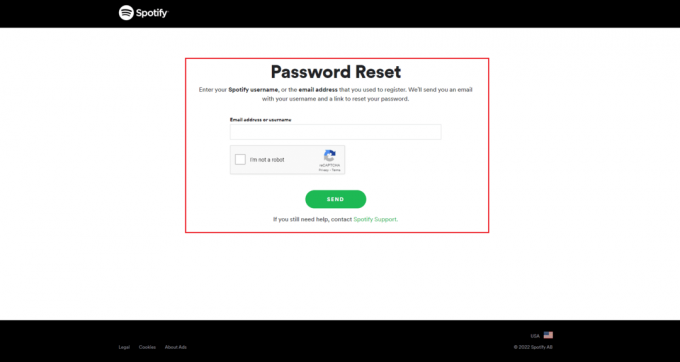
2. Kemudian, tulis Anda Email Spotify atau nama pengguna yang Anda gunakan untuk mendaftar di Spotify.
3. Selanjutnya, ketuk pada MENGIRIM tombol
Opsi II: Di iOS
1. Klik Masuk tanpa kata sandi, di halaman masuk Spotify.
2. Selanjutnya, Ketik Anda alamat email atau nama belakang.
3. Kemudian, klik pada Dapatkan tautan tombol
4. Setelah itu, Spotify akan mengirimkan tautan melalui email yang dapat Anda gunakan untuk masuk. Dari email Anda, klik pada BUKA SPOTIFY tombol.
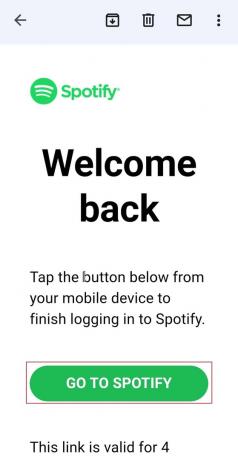
Baca juga:Cara Mengubah Gambar Daftar Putar Spotify
Metode 3: Mulai Ulang Perangkat
Ada kalanya Anda menemukan masalah Spotify tidak mengizinkan saya masuk. Ini mungkin karena malware sistem pada perangkat Anda yang menyebabkan aplikasi Spotify mogok. Dalam hal ini, Anda dapat mencoba memulai ulang atau mem-boot ulang perangkat Anda sehingga Anda dapat memperbaiki masalahnya. Memulai ulang perangkat akan membebaskan konsumsi RAM yang tidak diperlukan pada perangkat Anda. Ini akan menyegarkan sistem dari pembekuan dan gangguan. Ikuti langkah-langkah mudah ini untuk memulai ulang perangkat Anda:
Opsi I: Di iOS
1. Tekan dan tahan tombol volume naik atau turun dan tombol samping serentak.
2. Setelah itu, Anda harus menahan kedua tombol tersebut hingga geser untuk mematikan terlihat di layar.
3. Lalu, geser ikon daya merah dan putih dari kiri ke kanan untuk mematikan iPhone Anda.
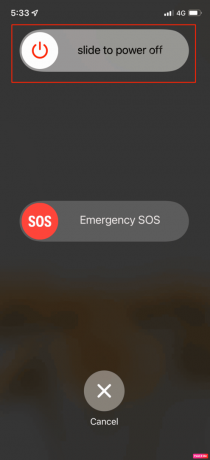
4. Setelah itu, tunggu selama 60 detik agar iPhone Anda benar-benar mati.
5. Kemudian, tekan dan tahan tombol samping hingga logo Apple muncul di layar. iPhone Anda akan menyala lagi setelah beberapa waktu.
Opsi II: Di Mac
1. Di Mac Anda, pilih apel menu lalu ketuk pada Mengulang kembali pilihan.
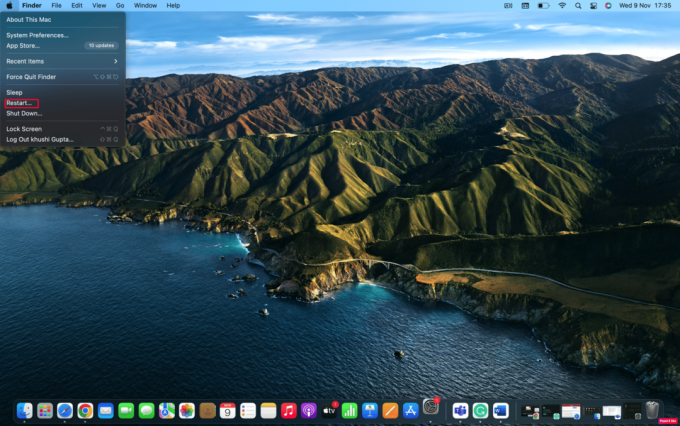
Metode 4: Mulai ulang Aplikasi Spotify
Untuk mengatasi tidak dapat masuk ke Spotify dengan kata sandi yang benar, Anda dapat mencoba menutup dan memulai aplikasi untuk memperbaiki beberapa gangguan.
Baca juga:Bagaimana Cara Menghapus Antrean di Spotify?
Metode 5: Perbarui Aplikasi Spotify
Anda harus mencoba memperbarui aplikasi Spotify Anda karena Spotify terus merilis pembaruan baru untuk meningkatkan kinerja dan menyediakan perbaikan untuk bug dan kerusakan aplikasi. Dengan demikian, memperbarui aplikasi Spotify dapat menyelesaikan masalah Spotify yang tidak mengizinkan saya masuk. Langkah-langkah untuk memperbarui Spotify Anda adalah sebagai berikut:
Opsi I: Di iOS
1. Membuka Toko aplikasi.
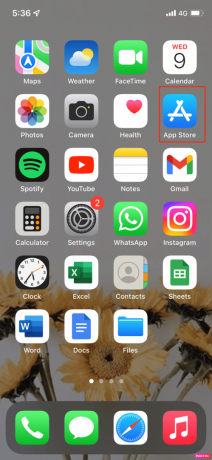
2. Setelah itu, ketuk Anda ikon akun di sudut kanan atas layar.
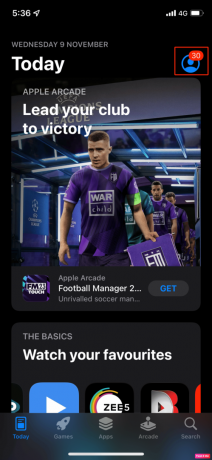
3. Kemudian, gulir ke bawah ke pembaruan aplikasi bagian dan lihat apakah pembaruan tersedia untuk Spotify.
4. Jika pembaruan tersedia, klik biru Memperbarui tombol di sebelah kanannya.

Opsi II: Di Mac
1. Buka Spotify aplikasi.
2. Kemudian, klik pada Anda Profil di Spotify di pojok kiri atas.
3. Pilih Tentang Spotify dari menu tarik-turun.
4. Jendela pop-up akan muncul, dan itu akan menampilkan versi Spotify saat ini yang telah Anda instal.
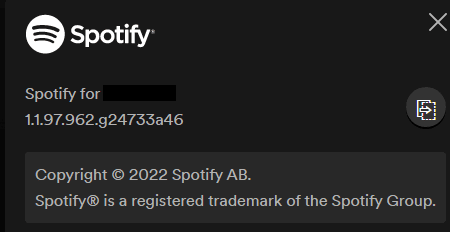
5. Klik pada Install tombol untuk menginstal pembaruan.
Metode 6: Coba Masuk dari Perangkat Berbeda
Masalah ini juga dapat diatasi jika Anda mencoba masuk ke perangkat Spotify Anda dari perangkat lain. Jika Anda dapat masuk maka mungkin ada masalah dengan perangkat Anda dan jika Anda tidak bisa maka mungkin ada kesalahan dengan aplikasi Spotify Anda.
Baca juga:Perbaiki Spotify Tidak Dibuka di Windows 10
Metode 7: Hapus Cookie Spotify dan Data Cache
Berikut adalah langkah-langkah untuk menghapus data cache dan cookie:
Opsi I: Di iOS
1. Pertama, pindah ke Pengaturan opsi di perangkat Anda.
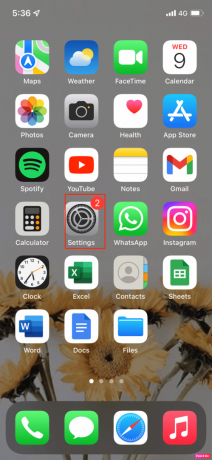
2. Setelah itu, klik pada Opsi umum > Penyimpanan iPhone > Spotify.
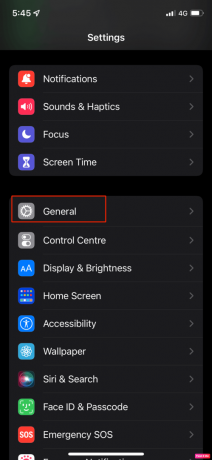
3. Selanjutnya, klik Hapus Aplikasi.

Opsi II: Di Mac
1. Pertama-tama, Buka Penemu di mac Anda dan ketuk Pergi di bagian atas Mac Anda. Lalu, pilih Komputer.
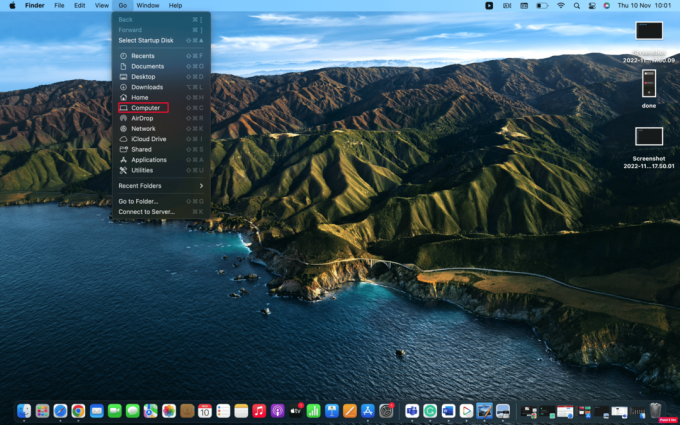
2. Kemudian, klik dua kali pada Anda Jas hujan dan pilih Pengguna.
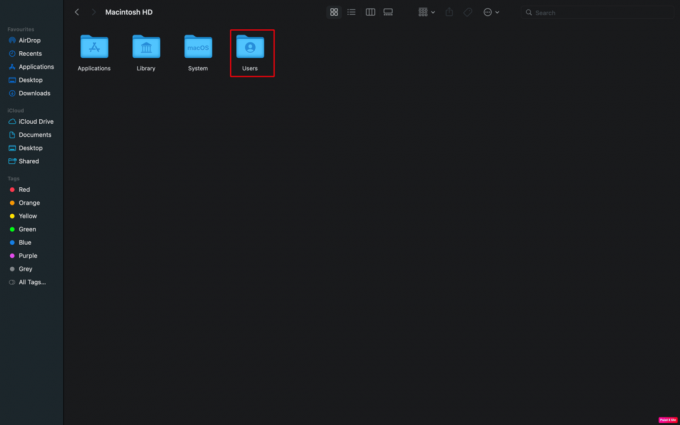
3. Setelah itu pilih yang mana Profil Anda sedang membersihkan cache.
4. Pilih Perpustakaan map.
5. Cari untuk Cache folder dan membukanya.
6. Mencari com. Spotify.klien.
7. Hapus map terletak di dalam com. Spotify.klien.
8. Kemudian, seret dan lepas ini ke bak sampah.
Baca juga:Cara Memperbaiki Pencarian Spotify Tidak Berfungsi
Metode 8: Instal ulang Aplikasi Spotify
Anda juga dapat mencoba menginstal ulang aplikasi Spotify untuk memperbaiki tidak dapat masuk ke Spotify dengan masalah kata sandi yang benar. Saat Anda menghapus aplikasi, semua data Anda akan dihapus dan semua malware yang tidak diinginkan akan dihapus. Setelah itu, Anda dapat memulai dari awal dengan menginstal aplikasi Spotify.
Ikuti langkah-langkah ini untuk menghapus dan menginstal ulang:
Opsi I: Di Mac
1. Pertama, pindah ke Penemu > Aplikasi.
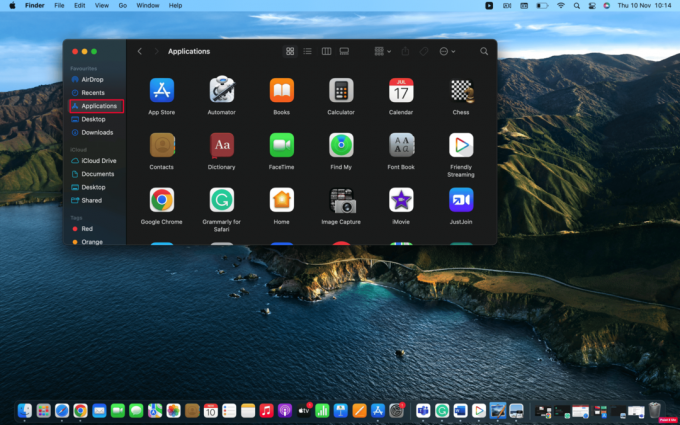
2. Lalu, temukan Spotify dari daftar dan klik kanan di atasnya.
3. Setelah itu, pilih Pindahkan ke Sampah pilihan.
4. Lalu, kosongkan Sampah.
5. Terakhir, instal Spotify dari App Store.
Opsi II: Di iOS
1. Pertama, tekan dan tahan pada Spotify ikon aplikasi di layar beranda iPhone Anda.
2. Lalu, ketuk Hapus Aplikasi saat menu tindakan cepat muncul.
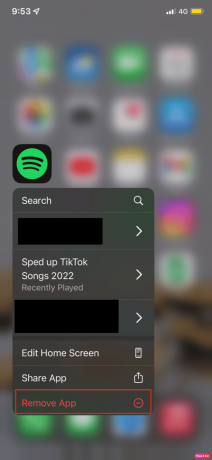
3. Selanjutnya, ketuk Hapus Aplikasi > Hapus untuk menghapus instalan Spotify di iPhone Anda.
4. Akhirnya, Buka Toko aplikasi dan klik Mencari di sudut kanan bawah layar. Tulis Spotify ke dalam bilah pencarian untuk diinstal.
Baca juga:Bagaimana Anda Dapat Mengubah Paket Spotify Anda
Metode 9: Coba masuk setelah Beberapa Waktu
Ada kalanya sebagian besar orang yang menggunakan Spotify mencoba masuk ke Spotify sekaligus, hal ini dapat menyebabkan lalu lintas Internet dan Anda mungkin tidak dapat masuk ke Spotify dengan masalah kata sandi yang benar. Jadi, pada titik ini, opsi terbaik adalah menunggu beberapa saat dan kemudian mencoba masuk lagi.
Cara Memperbaiki Kesalahan Login Spotify 404
Untuk memperbaiki kesalahan masuk Spotify 404, Anda dapat mencoba langkah-langkah berikut:
Langkah I: Periksa Server Spotify
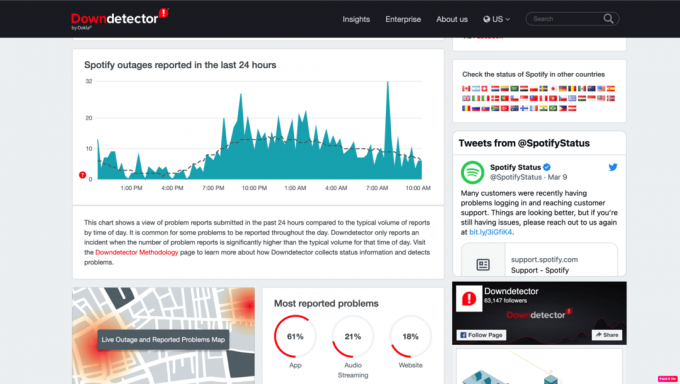
Periksa server Spotify jika sedang down sebelum Anda memeriksa pengaturan Anda. Jika Anda memeriksa ini maka Anda dapat menghemat banyak waktu. Ada banyak alasan mengapa server Spotify down, beberapa di antaranya adalah pemeliharaan atau masalah perangkat lunak lainnya. Karena itu, kesalahan konektivitas dan jaringan dengan aplikasi Spotify Anda akan terjadi.
Anda dapat memeriksa Downdetektor halaman untuk Spotify. Detektor bawah mengumpulkan laporan yang dibuat oleh penggunanya untuk program tertentu dan merupakan situs web berbasis pengguna. Laporan ini kemudian ditampilkan secara numerik per jam. Langkah ini efisien karena dengan memeriksa halaman Spotify mereka, Anda akan dapat mengetahui apakah pengguna lain juga melaporkan masalah server Spotify.
Langkah II: Hubungi Dukungan Pelanggan
Menghubungi dukungan pelanggan juga dapat membantu memperbaiki masalah kesalahan masuk Spotify 404 karena terhubung dengan karyawan yang memiliki akses langsung ke akun Spotify Anda dapat membantu.

Direkomendasikan:
- Perbaiki Android Tanpa Perintah Kesalahan
- Perbaiki Amazon Music Tidak Mengunduh Kesalahan 200
- 13 Pengunduh Daftar Putar Spotify Terbaik
- Perbaiki Kesalahan Spotify di PS5
Saya harap dengan membaca artikel ini semua keraguan Anda tentang cara memperbaikinya tidak bisa masuk ke Spotify dengan kata sandi yang benar masalah sudah jelas. Jangan panik ketika menemukan masalah ini karena Anda dapat mencoba perbaikan yang kami berikan di atas dan menyelesaikan masalah tersebut. Kami juga telah memberikan penyebabnya agar pembaca kami mengetahui mengapa masalah ini terjadi. Anda harus memeriksa halaman kami secara teratur untuk pembaruan. Jika Anda memiliki saran atau pertanyaan, jatuhkan di bagian komentar di bawah.

Elon Decker
Elon adalah penulis teknologi di TechCult. Dia telah menulis panduan cara kerja selama sekitar 6 tahun sekarang dan telah membahas banyak topik. Dia suka membahas topik yang terkait dengan Windows, Android, dan trik serta tips terbaru.